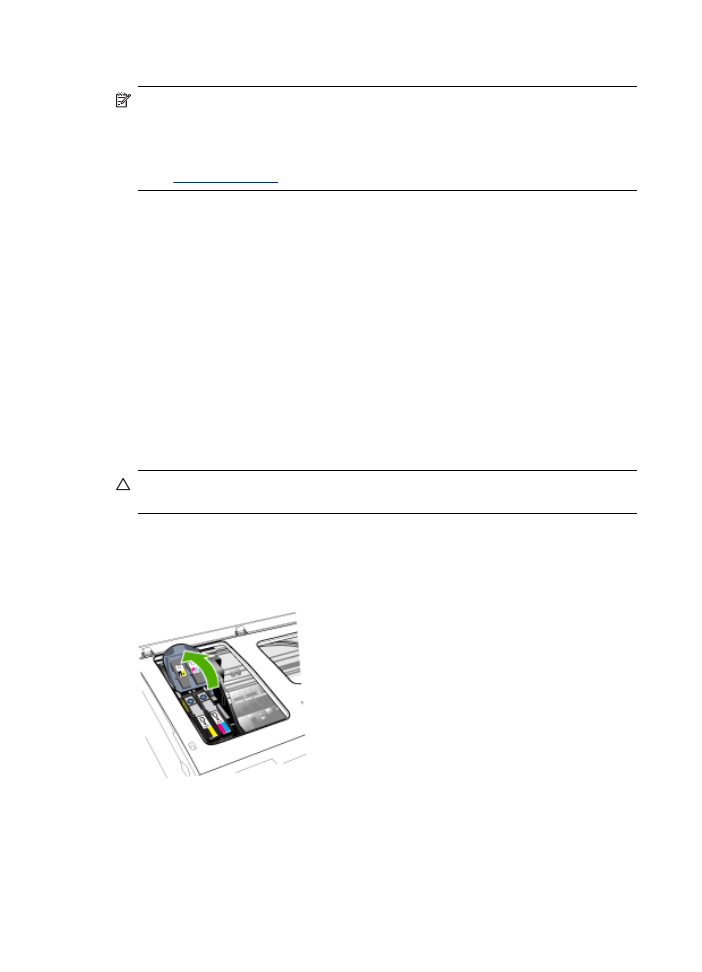
Ročno čiščenje kontaktov tiskalne glave
Ko namestite tiskalne glave, se na nadzorni plošči lahko prikaže sporočilo, da naprava
ne bo tiskala. Če se to sporočilo prikaže, morate morda očistiti električne kontakte na
tiskalni glavi in napravi. Preden začnete, poskrbite, da je v tiskalniku papir.
Previdno Električni kontakti vsebujejo občutljive elektronske dele, ki se lahko
hitro poškodujejo.
1. Odprite zgornji pokrov.
2. Če se nosilec ne premakne v levo samodejno, pritisnite in pet sekund držite gumb
OK. Počakajte, da se nosilec zaustavi, in izvlecite napajalni kabel iz tiskalnika.
3. Dvignite zapah tiskalne glave.
Poglavje 11
192
Vzdrževanje in odpravljanje težav
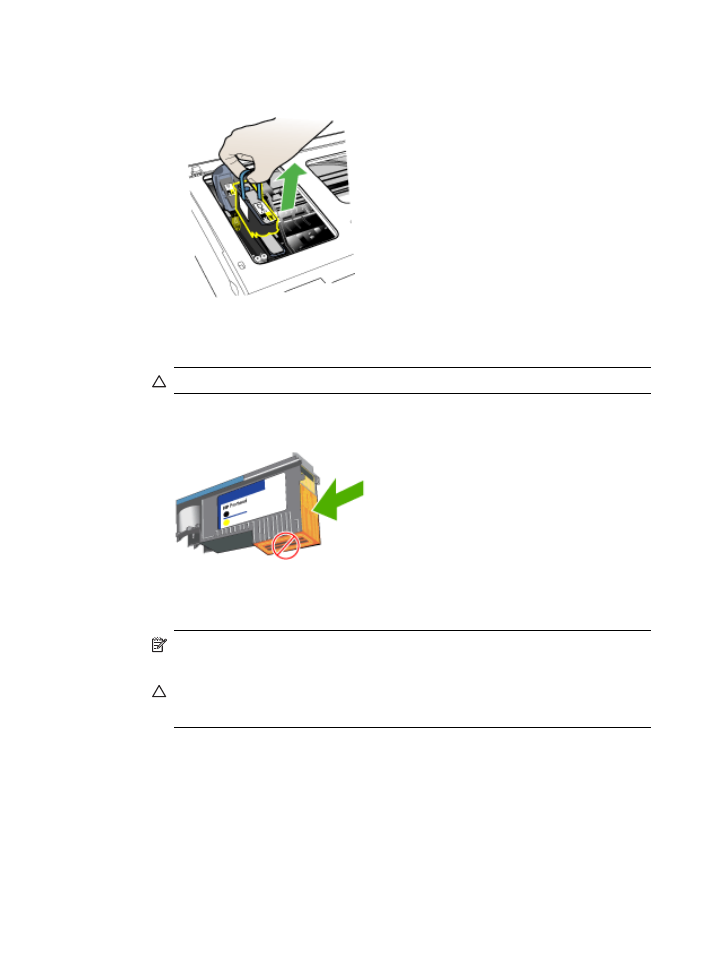
4. Dvignite ročaj tiskalne glave (ki ustreza sporočilu na nadzorni plošči) in ga
uporabite, da povlečete tiskalno glavo iz reže.
5. Uporabite čist, suh, mehek material brez vlaken. Primerni materiali so papirnati filtri
za kavo in papir za čiščenje leč.
Previdno Ne uporabljajte vode.
6. Električne kontakte na tiskalni glavi očistite in pazite, da se ne dotaknete šob.
Opomba Električni kontakti so majhni bakreni kvadrati na delu tiskalne glave.
Šobe so na drugi strani tiskalne glave. Na šobah je vidno črnilo.
Previdno Če se dotaknete šob, jih lahko trajno poškodujete.
Previdno Črnila ne boste mogli očistiti z obleke.
7. Po čiščenju položite tiskalno glavo na list papirja ali na papirnato brisačo. Šobe naj
bodo obrnjene navzgor tako, da se ne dotikajo papirja.
Vzdrževanje tiskalnih glav
193
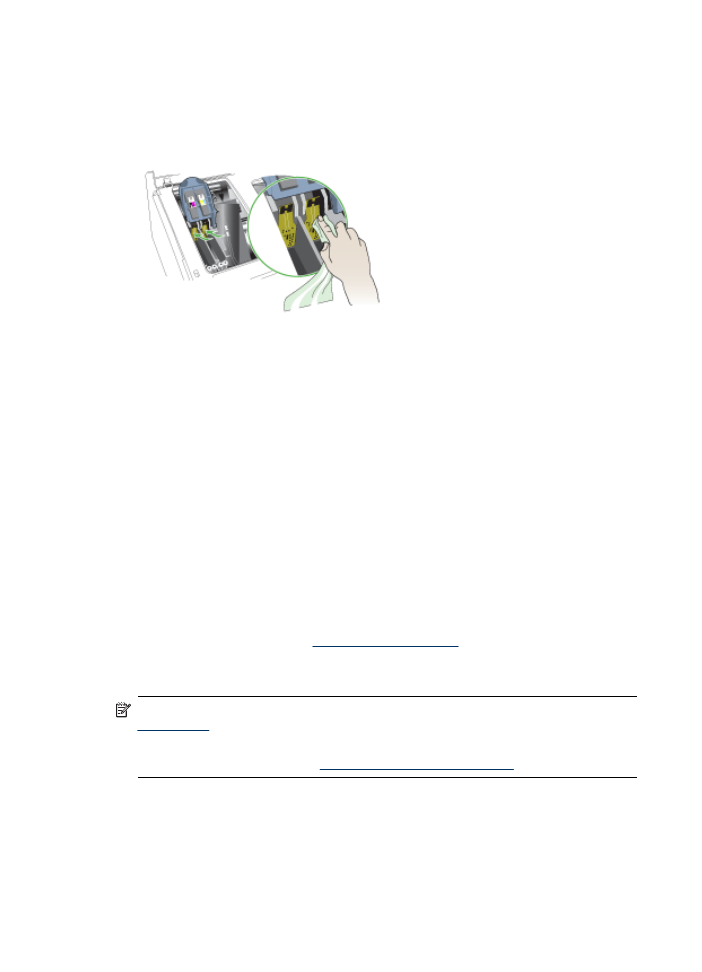
8. Električne kontakte v reži za tiskalno glavo v napravi očistite s čisto, suho, mehko
krpo, brez vlaken.
9. Priključite napajalni kabel in vklopite napravo. Na nadzorni plošči bi moralo biti
sporočilo, da manjka tiskalna glava.
10. Tiskalno glavo vstavite v ustrezno režo (nalepka na tiskalni glavi se mora ujemati z
nalepko na zapahu tiskalne glave). Tiskalno glavo močno pritisnite navzdol, da bo
pravilno nameščena na svojem mestu.
11. Po potrebi ponovite te korake za druge tiskalne glave.
12. Zapah tiskalne glave povlecite naprej in ga pritisnite navzdol, da se pravilno
zagozdi. Pri tem boste zapah morda morali močneje pritisniti.
13. Zaprite zgornji pokrov.
14. Če bo sporočilo na nadzorni plošči še vedno prikazano, ponovite postopek
čiščenja tiskalne glave, na katero se sporočilo nanaša.
15. Če bo sporočilo na nadzorni plošči še vedno prikazano, zamenjajte ustrezno
tiskalno glavo.
16. Medtem ko naprava inicializira tiskalne glave in tiska stran za poravnavo,
počakajte. Če naprava ne natisne strani, ročno poravnajte tiskalne glave. Več
informacij najdete v poglavju
Poravnava tiskalnih glav
.